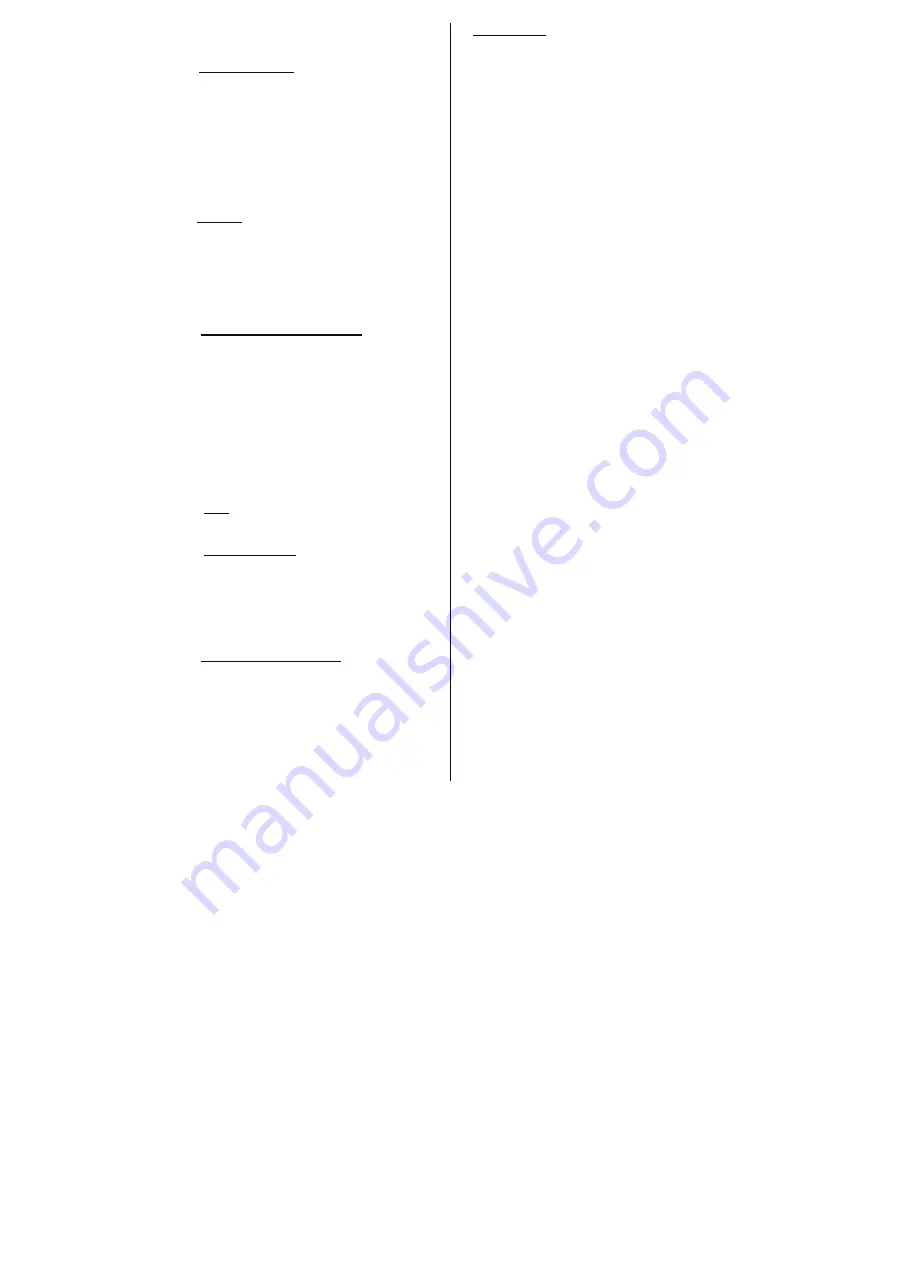
Αν προτιμάτε να μην συνδεθείτε στο λογαριασμό σας Google σε
αυτό το σημείο, μπορείτε να παραλείψετε αυτό το βήμα
επιλέγοντας
Skip (Παράβλεψη)
.
7. Όροι παροχής υπηρεσιών
13. Λειτουργία δέκτη
Σημείωση
:
Εάν
δεν
θέλετε
να
πραγματοποιήσετε
αναζήτηση
για
κανάλια
,
κάντε
μία
από
τις
διαθέσιμες
επιλογές
.
Μπορείτε
να
παραλείψετε
τη
σάρωση
σε
κάποιο
μεταγενέστερο
στάδιο
του
οδηγού
εγκατάστασης
.
Αν
παραλείψετε
αυτό
το
βήμα
,
μπορείτε
να
επιτελέσετε
αργότερα
αναζήτηση
καναλιών
χρησιμοποιώντας
τις
αντίστοιχες
επιλογές
από
το
μενού
Channels (
Κανάλια
)
.
Το επόμενο βήμα είναι η επιλογή της
Λειτουργίας Δέκτη (Tuner
Mode)
. Επιλέξτε την επιθυμητή ρύθμιση του δέκτη σας για να
αναζητήσετε κανάλια. Μπορείτε να επιλέξετε μεταξύ των επιλογών
Antenna
(Κεραία),
Cable
(Καλωδιακή)
και
Satellite
(Δορυφορική).
Επισημάνετε την επιλογή που αντιστοιχεί στις
συνδέσεις σας και πιέστε
OK ή το Δεξί
πλήκτρο κατεύθυνσης για να
συνεχίσετε.
Antenna (Κεραία)
Εάν κάνετε την επιλογή Antenna (Κεραία), η τηλεόραση θα
αναζητήσει επίγειες ψηφιακές και αναλογικές εκπομπές. Στην
επόμενη οθόνη επισημάνετε την επιλογή
Scan (Σάρωση)
και
πατήστε
OK
για να ξεκινήσει η αναζήτηση ή επιλέξτε
Skip Scan
(Παράλειψη σάρωσης)
για να συνεχίσετε χωρίς να εκτελέσετε
αναζήτηση.
Cable (Καλωδιακή)
Εάν έχετε κάνει την επιλογή
Cable (Καλωδιακή)
, η τηλεόραση θα
αναζητήσει καλωδιακές ψηφιακές και αναλογικές εκπομπές. Εάν
υπάρχουν, οι διαθέσιμες επιλογές θα εμφανιστούν στην οθόνη
Select Operator (Επιλογή Χρήστη)
. Διαφορετικά, αυτό το βήμα θα
παραλειφθεί. Μπορείτε να επιλέξετε μόνο έναν χρήστη από τη λίστα.
Επισημάνετε τον επιθυμητό χρήστη και πατήστε
OK
ή το
Δεξί
πλήκτρο κατεύθυνσης για να προχωρήσετε. Στην επόμενη οθόνη
επιλέξτε
Scan (Σάρωση)
για να ξεκινήσετε αναζήτηση ή επιλέξτε
Skip Scan (Παράλειψη σάρωσης)
για να συνεχίσετε χωρίς να
επιτελέσετε αναζήτηση. Εάν επιλέξετε
Scan (Σάρωση),
θα
εμφανιστεί μια οθόνη ρυθμίσεων. Μπορεί να χρειαστεί να ρυθμίσετε
τις επιλογές
Scan Mode (Λειτουργία σάρωσης), Frequency
(Συχνότητα) (KHz), Modulation (Διαμόρφωση), Symbol Rate
(Ρυθμός συμβόλων) (Ksym/s), Network ID (Ταυτότητα δικτύου)
.
Για να πραγματοποιήσετε πλήρη αναζήτηση, ορίστε τη
λειτουργία
σάρωσης (Scan Mode)
ως
Full/ Advanced (Πλήρης/ Σύνθετη)
εάν
είναι διαθέσιμη. Ανάλογα με τον επιλεγμένο χρήστη και/ ή τη
λειτουργία σάρωσης, ορισμένες επιλογές ενδέχεται να μην είναι
διαθέσιμες για ρύθμιση.
Αφού τελειώσετε με τη ρύθμιση των διαθέσιμων επιλογών, πατήστε
το
Δεξί
πλήκτρο κατεύθυνσης για να συνεχίσετε. Η τηλεόραση θα
αρχίσει να αναζητά διαθέσιμες εκπομπές.
Satellite (Δορυφορική)
Αν κάνετε την επιλογή
Satellite (Δορυφορική)
, θα εμφανιστεί στη
συνέχεια η οθόνη
Satellite Type (Τύπος δορυφόρου)
. Θα είναι
διαθέσιμες οι επιλογές
Preferred Satellite (Προτιμώμενος
δορυφόρος)
και
General Satellite (Γενικός δορυφόρος).
Κάντε
κάποια από τις επιλογές και πατήστε
OK
για να προχωρήσετε.
Εάν έχετε κάνει την επιλογή
Preferred Satellite (Προτιμώμενος
δορυφόρος)
, στην επόμενη οθόνη θα εμφανιστεί το μενού
Select
Operator (Επιλογή Χρήστη)
. Μπορείτε να επιλέξετε μόνο έναν
χρήστη από τη λίστα. Επισημάνετε τον επιθυμητό χρήστη και
πατήστε
OK
ή το
Δεξί
πλήκτρο κατεύθυνσης για να προχωρήσετε.
Ορισμένες από τις παρακάτω επιλογές ενδέχεται να είναι
προεπιλεγμένες, ανάλογα με τον επιλεγμένο χρήστη. Ελέγξτε τις
επιλογές πριν προχωρήσετε και ρυθμίστε όπου είναι απαραίτητο.
Η οθόνη
DVBS Configuration Setting (Ρύθμιση παραμέτρων
DVBS)
θα εμφανιστεί στη συνέχεια. Πρέπει να ρυθμιστεί πρώτα ο
Τύπος Κεραίας (Antenna Type)
. Παρέχονται οι επιλογές
Universal
(Συνήθης), Single Cable (Μονού Καλωδίου) και Jess Single
Cable (Μονου καλωδίου Jess).
Αν ορίσετε τον τύπο κεραίας ως
Universal, (Συνήθης),
πιέστε το
Δεξί
πλήκτρο κατεύθυνσης για να
προχωρήσετε στο επόμενο βήμα.
Στη συνέχεια θα εμφανιστεί η οθόνη των Όρων Παροχής
Υπηρεσιών. Συνεχίζοντας, συμφωνείτε με τους Όρους Παροχής
Υπηρεσιών της Google, την Πολιτική Απορρήτου της Google και
τους Όρους Παροχής Υπηρεσιών του Google Play. Επισημάνετε την
επιλογή
Accept (Αποδοχή)
και πατήστε
OK
στο τηλεχειριστήριο για
να επιβεβαιώσετε και να προχωρήσετε. Μπορείτε επίσης να
προβάλλετε τους
Όρους Παροχής Υπηρεσιών, την Πολιτική
Απορρήτου και τους Όρους Παροχής Υπηρεσιών Google Play
σε αυτήν την οθόνη. Για την εμφάνιση του περιεχομένου απαιτείται
σύνδεση στο internet. Σε περίπτωση που δεν υπάρχει πρόσβαση
στο Internet, εμφανίζεται μήνυμα που αναφέρει τη διεύθυνση
ιστότοπου στην οποία μπορούν να προβληθούν αυτές οι
πληροφορίες.
8.
Τοποθεσία
.
Στην επόμενη οθόνη, μπορείτε να επιτρέψετε ή να απαγορεύσετε σε
εφαρμογές της Google και τρίτων να χρησιμοποιούν τις πληροφορίες
τοποθεσίας της τηλεόρασής σας. Επιλέξτε
Yes (Ναι)
για επιβεβαίωση και
πατήστε
OK
. Για να παραλείψετε αυτό το βήμα χωρίς επιβεβαίωση,
επιλέξτε
No (Όχι)
και συνεχίστε πατώντας το πλήκτρο
OK
. Μπορείτε να
αλλάξετε αυτή τη ρύθμιση αργότερα χρησιμοποιώντας το μενού
Settings>
Device Preferences> Location (Ρυθμίσεις> Προτιμήσεις συσκευής>
Τοποθεσία)
στην Αρχική οθόνη.
9. Βοηθήστε στη βελτίωση του Android
Θα γίνεται αυτόματη αποστολή διαγνωστικών πληροφοριών στην
Google, όπως αναφορές σφαλμάτων και δεδομένα χρήσης από τη
συσκευή και τις εφαρμογές σας. Αυτές οι πληροφορίες δεν θα
χρησιμοποιηθούν για την αναγνώρισή σας. Επιλέξτε
Yes (Ναι)
για
επιβεβαίωση και πατήστε
OK
. Για να παραλείψετε αυτό το βήμα
χωρίς επιβεβαίωση, επιλέξτε
No (Όχι)
και συνεχίστε πατώντας το
πλήκτρο
OK
. Μπορείτε να αλλάξετε αυτή τη ρύθμιση αργότερα
χρησιμοποιώντας το μενού
Settings> Device Preferences> Usage
& Diagnostics (Ρυθμίσεις> Προτιμήσεις συσκευής> Χρήση &
Διαγνωστικά)
στην Αρχική οθόνη
Στη συνέχεια θα εμφανιστούν πληροφορίες σχετικά με τις υπηρεσίες
Google και ορισμένες λειτουργίες της τηλεόρασής σας. Μπορείτε να
ενεργοποιήσετε τα εξατομικευμένα αποτελέσματα για τον βοηθό
κάνοντας τη σχετική επιλογή όταν σας ζητηθεί. Πατήστε
OK
για να
συνεχίσετε.
10. Χώρα
Στο επόμενο βήμα επιλέξτε τη χώρα σας από τη λίστα και πατήστε
OK
για να συνεχίσετε.
11. Κωδικός πρόσβασης
Ανάλογα με την επιλογή χώρας που κάνατε στο προηγούμενο βήμα,
ενδέχεται να σας ζητηθεί να ορίσετε έναν κωδικό πρόσβασης (PIN)
σε αυτό το σημείο. Πατήστε
OK
για να συνεχίσετε. Ο επιλεγμένος
κωδικός PIN δεν μπορεί να είναι 0000. Αυτός ο κωδικός PIN θα
απαιτηθεί για να αποκτήσετε πρόσβαση σε ορισμένα μενού,
περιεχόμενα ή για να ξεκλειδώσετε κλειδωμένα κανάλια, πηγές κλπ.
Θα πρέπει να τον εισάγετε εάν σας ζητηθεί αργότερα να εισαγάγετε
κωδικό PIN για οποιαδήποτε λειτουργία του μενού.
12. Επιλογή Λειτουργίας τηλεόρασης
Στο επόμενο βήμα της αρχικής ρύθμισης, μπορείτε να
ρυθμίσετε την κατάσταση λειτουργίας της τηλεόρασης μεταξύ
Home (Σπίτι) ή Retail (Κατάστημα).
Η επιλογή
Retail
(Κατάστημα)
ρυθμίζει την τηλεόραση για να λειτουργεί σε
περιβάλλον καταστήματος. Αυτή η επιλογή θα πρέπει να γίνει
μόνο αν η τηλεόραση χρησιμοποιηθεί σε κατάστημα. Για
οικιακή χρήση, επιλέξτε
Home (Σπίτι).
Ελληνικά
- 10 -
















































